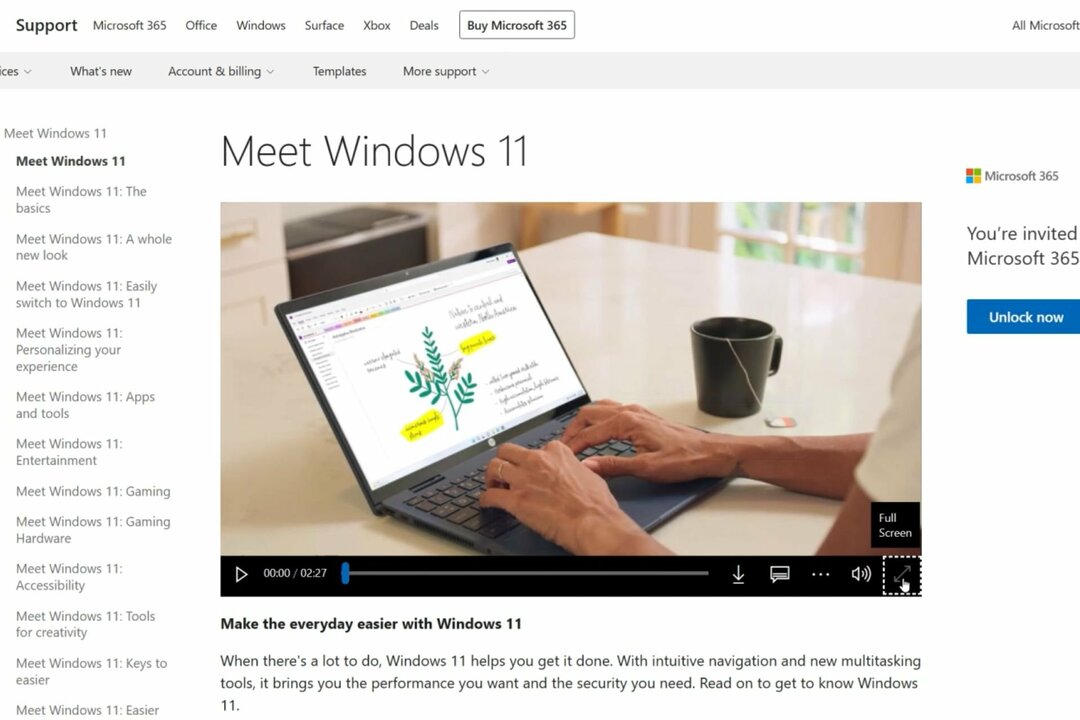Masalah ini kemungkinan disebabkan oleh file sistem yang rusak
- Kesalahan 0x8024800c adalah masalah batas waktu yang dapat timbul dari masalah dengan folder penyimpanan data (SoftwareDistribution).
- Pengguna telah menyelesaikan penginstal yang mengalami masalah kesalahan 0x8024800c dengan menghapus penyimpanan data untuk Pembaruan Windows.
- Memperbaiki file sistem adalah solusi potensial kesalahan Pembaruan Windows 0x8024800c yang berfungsi untuk beberapa pembaca kami.

XINSTALL DENGAN MENGKLIK FILE DOWNLOAD
- Unduh Fortect dan instal di PC Anda.
- Mulai proses pemindaian alat untuk mencari file korup yang menjadi sumber masalah Anda.
- Klik kanan Mulai Perbaikan sehingga alat dapat memulai algoritme perbaikan.
- Fortect telah diunduh oleh 0 pembaca bulan ini.
Kesalahan 0x8024800c adalah masalah yang dialami beberapa pengguna saat mencoba perbarui Windows. Mereka telah mengutip masalah yang muncul ketika mencoba menginstal pembaruan dengan Windows Update Standalone Installer.
Akibatnya, pengguna tidak dapat menerapkan pembaruan secara manual dengan Windows Update Standalone Installer karena kesalahan 0x8024800c.
Apa yang menyebabkan kesalahan Pembaruan Windows 0x8024800c?
Apa yang menyebabkan kesalahan Pembaruan Windows 0x8024800c tidak sepenuhnya jelas. Namun, masalah ini dapat memiliki penyebab yang mirip dengan yang lain memperbarui kesalahan. Ini adalah beberapa potensi penyebab kesalahan 0x8024800c:
- File sistem rusak - Beberapa file sistem perlu diperbaiki.
- Cache Distribusi Perangkat Lunak yang tidak sinkron – Penyimpanan data SoftwareDistribution tidak sinkron, artinya kesalahan ini adalah masalah waktu habis (memiliki string hasil WU_E_DS_LOCKTIMEOUTEXPIRED).
- Komponen Pembaruan Windows yang rusak – Kesalahan 0x8024800c disebabkan oleh komponen Pembaruan Windows yang salah (file).
Sekarang kita tahu alasan di balik masalah ini, mari kita ke solusi yang sebenarnya.
Bagaimana saya bisa memperbaiki kesalahan 0x8024800c?
1. Gunakan Pemecah Masalah Pembaruan Windows
- Untuk memunculkan Berlari dialog, tahan Windows tombol dan tekan R pada saat yang sama.
- Ketik perintah ini dan tekan Memasuki atau klik OKE:
ms-pengaturan: memecahkan masalah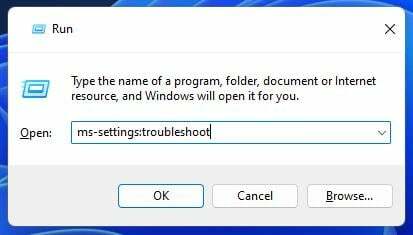
- Anda harus mengeklik Pemecah masalah lainnya di dalam Pengaturan Windows 11.
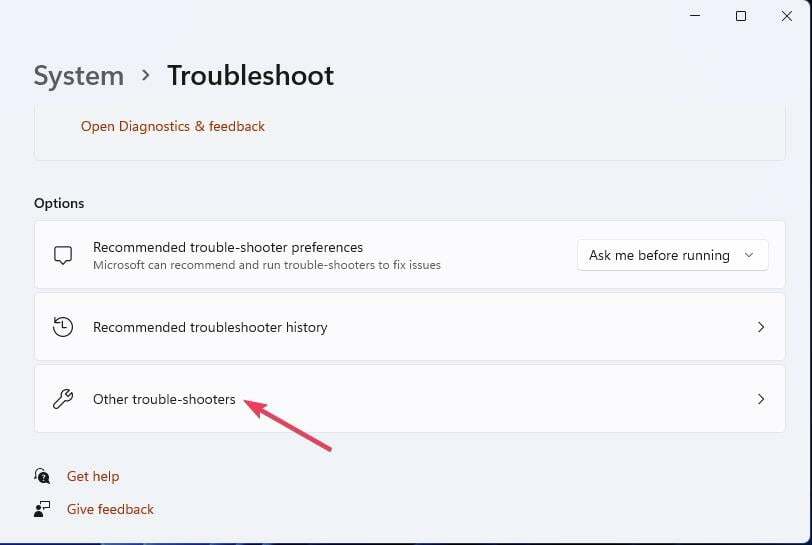
- Pilih Berlari pilihan untuk pembaruan Windows alat pemecahan masalah.
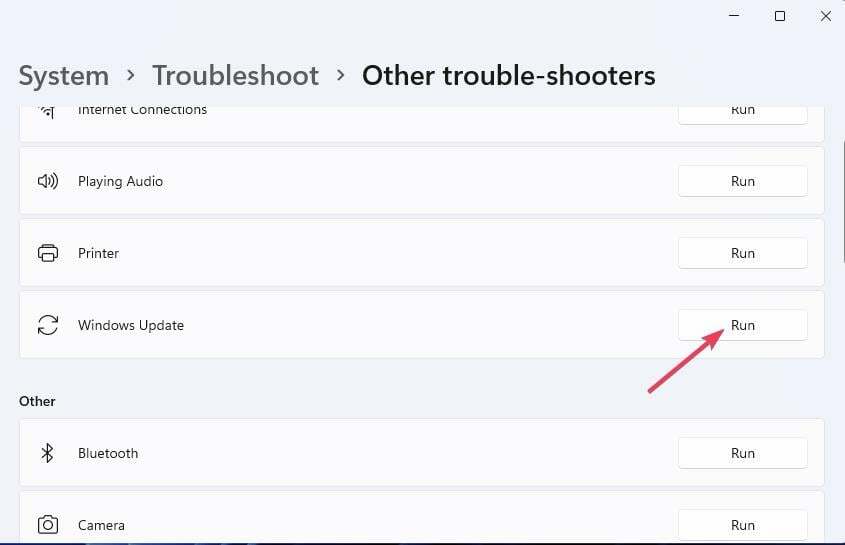
- Tunggu hingga pemecahan masalah selesai dan klik tutup pemecah masalah setelah selesai.
2. Jalankan pemindaian SFC
- Klik Awal tombol, ketik cmd, dan klik Jalankan sebagai administrator opsi di sebelah kanan alat pencarian Anda.
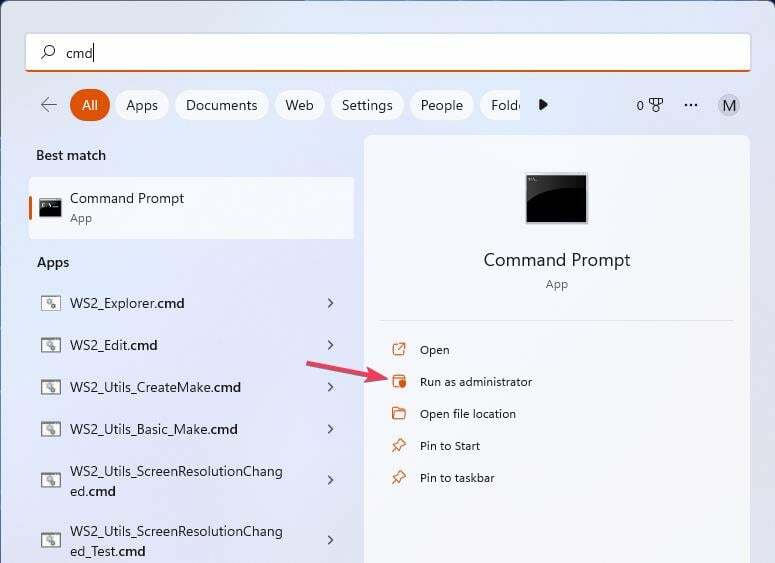
- Jalankan pemindaian dengan alat Windows SFC dengan menjalankan perintah ini:
sfc /scannow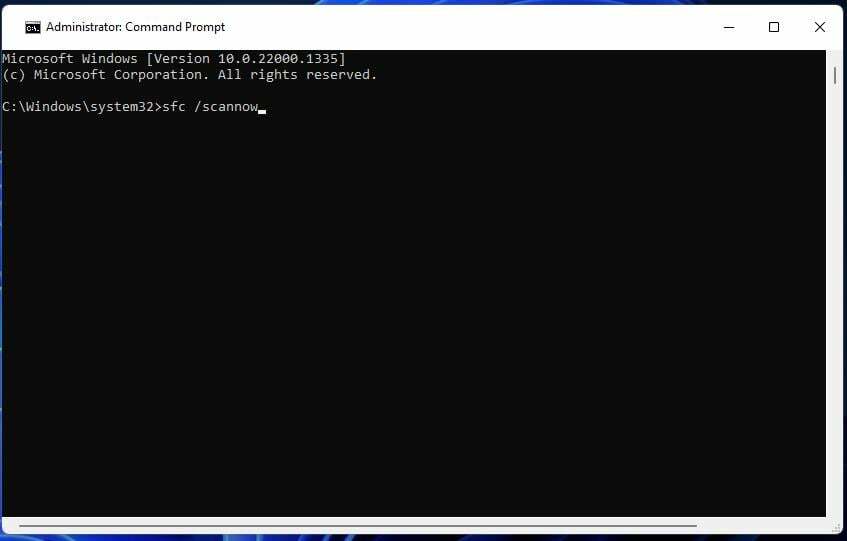
- Saat pemindaian SFC selesai, hentikan pembaruan Windows service dengan memasukkan perintah ini:
berhenti bersih wuauserv - Kemudian restart pembaruan Windows dengan mengeksekusi perintah ini:
mulai bersih wuauserv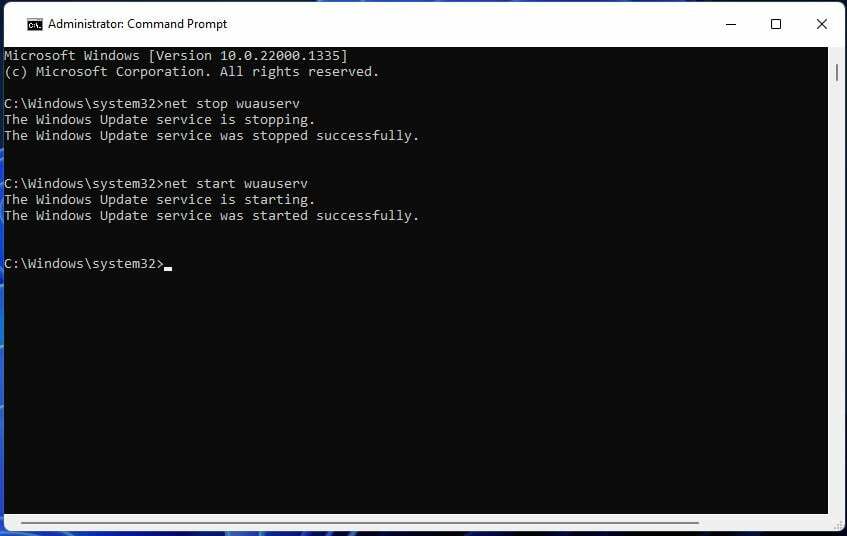
3. Bersihkan Folder SoftwareDistribution
- Klik Awal tombol, ketik cmd, dan klik Jalankan sebagai administrator pilihan dari hasil.
- Hentikan layanan pembaruan dengan memasukkan perintah ini dan menekan Memasuki:
berhenti bersih wuauserv
berhenti bersih cryptSvc
bit stop bersih
msiserver berhenti bersih - Buka jendela File Explorer dengan menekan tombol bilah tugas pengelola file itu.
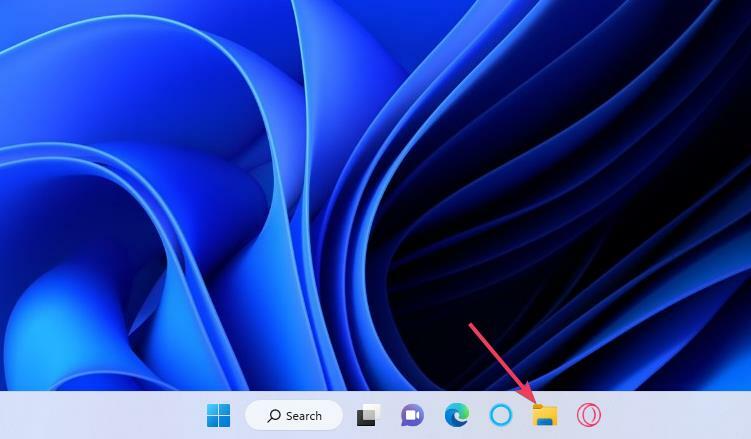
- Kemudian buka DataStore dengan memasukkan jalur ini di dalam bilah lokasi Explorer:
C:\WINDOWS\SoftwareDistribution\DataStore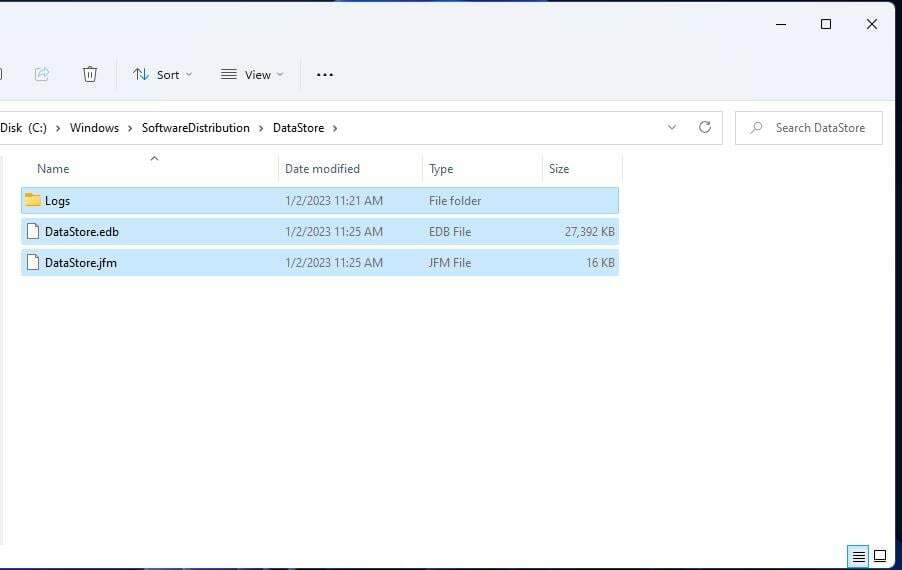
- Pilih semua yang ada di DataStore dengan menekan Ctrl + A kombinasi tombol.
- tekan Del (Hapus) kunci.
- Ulangi dua langkah sebelumnya untuk Unduh subfolder di:
C:\Windows\SoftwareDistribution\Unduh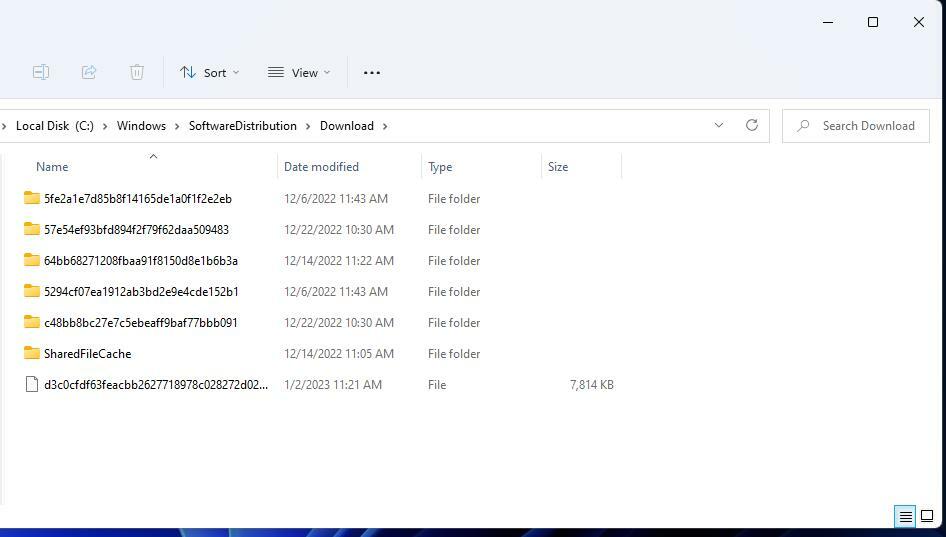
- Kemudian restart layanan dengan perintah berikut:
mulai bersih wuauserv
mulai bersih cryptSvc
bit awal bersih
msiserver mulai bersih
- VCRuntime140_app.dll tidak Ditemukan atau Hilang: Cara Memperbaiki
- Opsi Fit Tile Tidak Berfungsi? 3 Cara untuk Memperbaikinya
4. Reset Komponen Pembaruan
Menyetel ulang komponen Pembaruan Windows akan mendaftarkan ulang file pembaruan dan menghapus beberapa folder data. WR Posting skrip Pembaruan Windows termasuk petunjuk tentang cara menyiapkan atau mengunduh skrip reset WSUS.
Tidak banyak resolusi potensial yang dikonfirmasi untuk memperbaiki kesalahan 0x8024800c. Namun, yang di atas telah berfungsi untuk beberapa pengguna. Resolusi ketiga adalah perbaikan yang paling banyak dikonfirmasi.
Reset Windows penuh mungkin merupakan perbaikan potensial lain untuk kesalahan 0x8024800c. Pertimbangkan untuk menerapkan resolusi seperti itu, sebagaimana diuraikan dalam kami panduan untuk mengatur ulang Windows, jika tidak ada hal di atas yang berhasil untuk Anda.
Anda dapat mendiskusikan kesalahan 0x8024800c di bawah ini. Sudahkah Anda menemukan cara lain untuk memperbaiki masalah pembaruan ini di Windows 11? Jika demikian, beri tahu kami tentang solusi 0x8024800c Anda di bagian komentar.
Masih mengalami masalah?
SPONSOR
Jika saran di atas tidak menyelesaikan masalah Anda, komputer Anda mungkin mengalami masalah Windows yang lebih parah. Kami menyarankan memilih solusi all-in-one seperti Benteng untuk memperbaiki masalah secara efisien. Setelah instalasi, cukup klik Lihat & Perbaiki tombol lalu tekan Mulai Perbaikan.